как скопировать ссылку на свой Instagram — wishdo
Где находится ссылка на вашу страницу в Instagram и как ее скопировать с приложения – смотрите в этой заметке.
Я разбирала анкеты на вакансию сммщика в wishdo, как вдруг наткнулась на комментарий парня: «Я бы с радостью добавил ссылку на свой Instagram, но не знаю, где её взять. Потому вот мой ник…».
Я подумала, что это же так очевидно! Но, порывшись в приложении, поняла, что да, таки спрятана ссылка хорошо. Помогла найти её мне наш SMM Head Валя Аронсон, за что я ей очень признательна.
Оказалось так элементарно, но почему-то не совсем очевидно.
Так что решила поделиться с вами инструкцией. На всякий случай 🙂
- Откройте приложение Instagram на мобильном устройстве. Зайдите на свою страницу.
- В правом верхнем углу нажмите на три полоски. Выберите «Instagram-визитка».
- Перед вами откроется ваша визитка, которую можно скачать. Но нас интересует кнопка со стрелкой в правом верхнем углу.

- Всё, ссылка на вашу страницу скопирована, можно делиться.
К сожалению, я не уверена, что такой вариант сработает на Android. Возможно, на каких-то устройствах – да, на каких-то – нет. Маленькое расследование провели Гена и Валя и поделились со мной результатами (смотрите скрин ниже).
Поэтому на всякий случай сохраняю ещё несколько вариантов, как найти и скопировать ссылку. Ведь Instagram – очень «живая» соцсеть. В приложении постоянно меняется интерфейс, появляются и исчезают функции. Так что держите ещё пять вариантов дать ссылку на свой Instagram.
1. Скопируйте на компьютере. Просто откройте свою страницу в браузере и скопируйте ссылку. Проще простого.
Как скопировать ссылку на свой Инстаграм: вариант с компьютераВарианты копирования с телефона
2. Зайдите в мобильный браузер (НЕ в приложение). В поиске введите Instagram. К URL сайта (https://www.
3. Если у вас несколько аккаунтов в Instagram, зайдите в приложение, залогиньтесь в другом аккаунте (не том, на который вам нужно дать ссылку). С него найдите свою страницу. В правом верхнем углу кликните на многоточие. «Скопировать URL профиля».
Например, мне нужна ссылка на аккаунт @milaya_dashka. Я логинюсь через аккаунт агентства @wishdo.agency. И уже с него в поиске ищу @milaya_dashka. Многоточие – «Скопировать».
Как скопировать ссылку на свой Инстаграм: вариант с мобильного приложения из другого аккаунта4. Введите адрес самостоятельно. Достаточно выучить (это не сложно, ну правда) адрес соцсети: http://www.instagram.com/. Далее добавляете ваш ник без @.
Например, «www.instagram.com/wishdo.agency». А если добавите вначале «https://» – вообще цены не будет. Тогда ссылка в анкете точно будет активной.
5. Скопируйте ссылку на пост. Этот вариант может не подойти, если вам нужно дать ссылку именно на профиль. И тем не менее покажу.
Этот вариант может не подойти, если вам нужно дать ссылку именно на профиль. И тем не менее покажу.
Откройте любой пост на вашей странице. В правом верхнем углу нажмите на многоточие. «Копировать ссылку». Вы скопировали ссылку конкретно на этот пост, она выглядит примерно так: https://www.instagram.com/p/B3NRi9onkBt/. Можете поделиться ей. Человек перейдет на ваш пост, а затем – на главную страницу.
И кстати, удобно один раз найти ссылку – сохранить в «Заметке» и больше не тратить время на поиски. Держите лайфхаки и больше не мучайтесь 🙂
Другие SMM-лайфхаки в моём блоге:
- Функции в Instagram, о которых вы могли не знать
- Все, что нужно знать об Instagram Stories
- Чек-лист wishdo: сотрудничество с лидерами мнений
Как узнать и где найти ссылку на свой профиль в Инстаграм: 2 способа
Узнать ссылку на свой профиль в Инстаграме проще через компьютерную версию. Такой формат переадресации может понадобиться для передачи информации о себе, обмене профилями и подписке. Применяется в сервисах для скачивания фотографий и видео.
Применяется в сервисах для скачивания фотографий и видео.
Оглавление
- Найти ссылку в приложении на телефоне
- Поиск своей ссылки на сайте в браузере
- Отправка своей ссылки
- Можно ли защитить или спрятать линк на свой аккаунт
- Как сделать и использовать QR-код из Инстаграма
- Поделиться кодом на других сайтах
Найти ссылку в приложении на телефоне
Через мобильную версию, то есть приложение на Android и iOS, посмотреть свою ссылку нельзя в верхней части экрана. Пользователи идентифицируются посредством никнеймов, которые указаны при переходе в профиль, в публикациях и комментариях.
С компьютерной версии, ссылка состоит из двух частей: домена сайта (Instagram.com) и адреса на пользователя – его никнейма. Между доменным именем и ником расположен символ слэша, который разделяет две части и переадресовывает на определенную страницу.
Три способа, как скопировать и получить ссылку на свой Инстаграм:
- скопировать никнейм и подставить доменное имя;
- сделать репост записи на страницу в Facebook;
- отправить свою публикацию другу или знакомому.

В последнем случае придется редактировать вторую часть ссылки, оставляя только свой адрес. Узнать свою ссылку в приложении можно с помощью второй аккаунта. Для других профилей доступна функция: отправить страницу в сообщении или скопировать URL.
Пользователю нужно:
- Авторизоваться в Инстаграме со второй страницы.
- Перейти в свой первый профиль с помощью поиска по пользователям.
- В правом верхнем углу нажать на три точки – Скопировать URL.
Теперь ссылку можно вставить в статус других социальных сетей, использовать в блогах или форумах. Адрес на свою публикацию сработает только в том случае, если профиль открыт. Если отправить ссылки на закрытый тип аккаунта – посетители не смогут посмотреть публикации.
Поиск своей ссылки на сайте в браузере
В веб-версии Инстаграма ссылка на пользователя указана в адресной строке. Её можно скопировать через стандартное нажатие «Выделить» – Копировать.
Инструкция, как найти ссылку на свой Интаграм:
- Зайти на официальный сайт Instagram.com.
- Ввести данные от страницы и авторизоваться.
- Перейти из Ленты в Профиль.
- Сверху, в строке адреса выделить URL.
- Зажать сочетание клавиш: «Ctrl+A» – правая кнопка мыши – Скопировать.
Адрес на профиль будет скопирован в буфер обмена. Его можно сохранить в файле или поделиться с друзьями. Отправить ссылку на чужую страницу: перейти в профиль знакомого или друга и просто скопировать адрес.
Узнать ссылку на фото в Инстаграм посредством двух методов: через копирование в адресной строке и функцию: «Копировать ссылку». Она доступна под публикациями с компьютерной версии.
Как узнать ссылку на профиль в Инстаграме через фотографию:
- Зайти в веб-версию через компьютер или ноутбук.
- Нажать на любую публикацию.
- Снизу появится значок в виде стрелочки и квадрата – «Поделиться».

- Выбрать тип копирования: «Ссылка».
В мобильной версии Инстаграм нужно перейти к публикации и нажать три точки сверху. В выпадающем меню выбрать пункт «Скопировать ссылку». Теперь она появится в буфере обмена, как только пользователь начнет писать сообщение или вводить комментарий просто нажмет вставить и все.
Можно быстро отправить запись, воспользовавшись одним из вариантов: поделиться в Messenger, Twitter или электронная почта.
Чтобы поделиться в других социальных сетях, нужно либо заранее авторизоваться, либо использовать подтверждение данных через новое окно. На страницу в Twitter или Facebook будет отправлена ссылка на одну фотографию, которую выбрал пользователь.
Отправка своей ссылки
Отправить свою ссылку на Инстаграм можно с помощью стандартной функции «Вставить»: как на компьютере, так и на телефоне.
Через приложение поделиться публикацией в Директ: под постом находится иконка самолетика, нажав по которой, появится список доступных контактов.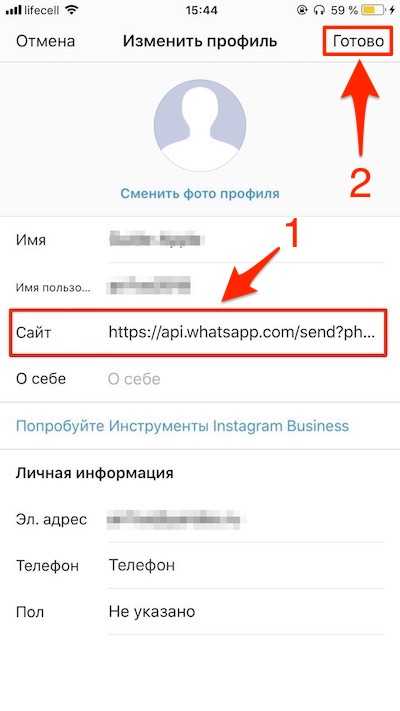 Пользователь должен выбрать получателей: от одного до 15 друзей из подписок.
Пользователь должен выбрать получателей: от одного до 15 друзей из подписок.
С компьютерной версии легко отправить в ранее описанные социальные сети или просто скопировать ссылку на страницу. Во время копирования также добавляется код языковой настройки, которая была указана пользователем. Она не мешает при переходе и может быть удалена владельцем аккаунта при передаче.
Инструкция, как отправить свою ссылку в Telegram (или другой мессенджер):
- Узнать свою ссылку на аккаунт в Инстаграм через веб-версию.
- Скопировать полученный адрес – открыть мессенджер или социальную сеть.
- Нажать по строке ввода сообщения – Вставить.
- Отправить ссылку друзьям или знакомым.
При отправке, в сообщении появится пиктограмма с аватаром владельца страницы. Ниже – небольшое описание с количеством подписчиков, разделом «О себе».
Нажав по URL, получатель перейдет на отправленную страницу с веб-версии. Если просмотр с мобильного приложения, то есть появится выбор: Открыть через Instagram или установленный браузер.
Если просмотр с мобильного приложения, то есть появится выбор: Открыть через Instagram или установленный браузер.
Можно ли защитить или спрятать линк на свой аккаунт
Скопировать ссылку на чужой профиль нельзя, если он закрытый. Но, если ввести в поиске никнейм этого аккаунта – пользователь сможет перейти. Владелец может ограничить выдачу своей страницы в «Рекомендациях».
Как убрать свой профиль из рекомендованных:
- Зайти с компьютерной версии Инстаграма.
- Перейти в «Редактировать профиль».
- Опуститься к пункту: «Рекомендации похожих аккаунтов».
- Убрать галочку – сохранить через кнопку «Отправить».
Теперь другие пользователи не увидят страницу в рекомендациях от друзей и не смогут найти без ссылки. Чтобы дополнительно скрыть, нужно перейти в разделе «Редактировать» – Конфиденциальность и безопасность.
В первом пункте поставить галочку напротив «Закрытый профиль».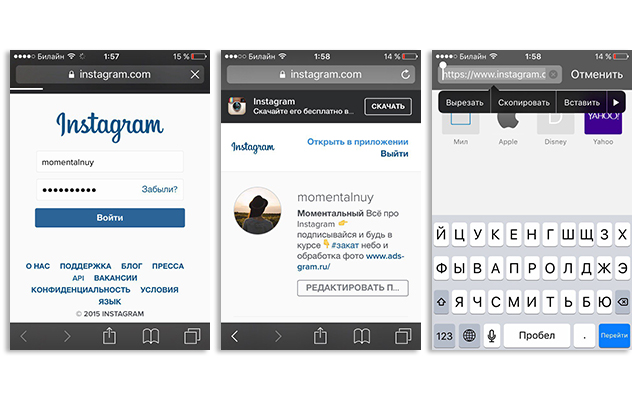 Узнать ссылку на страницу в Инстаграме посетителям станет сложнее, но они смогут посмотреть через поиск или перейти с компьютерной версии.
Узнать ссылку на страницу в Инстаграме посетителям станет сложнее, но они смогут посмотреть через поиск или перейти с компьютерной версии.
Узнать ссылку на свой Инстаграм легче с компьютерной версии. В мобильном варианте пользователя ожидает функция передачи ссылки на одну публикацию, путем отправки в другие соц.сети.
Как сделать и использовать QR-код из Инстаграма
В Instagram пользователь найдет отдельную вкладку с пометкой: «QR-код». Это сгенерированная картинка, которая содержит комбинацию с прямой ссылкой на профиль.
Каждый владелец профиля может создать код и использовать его:
- в других социальных сетях;
- разместить в Сторис;
- распечатать и добавить к объявлению.
Кроме создания, во вкладке есть две дополнительные функции: изменить дизайн и сканировать чужой код. Если владелец другого профиля в Инстаграме добавил QR-код – его нужно сохранить на смартфон и перейти в приложение. Сканирование возможно, как на плоскости (распечатанная картинка или этикетка), так и через сохраненные изображения.
Как сделать ссылку на страницу:
- Зайти в Инстаграм – боковое меню.
- QR-код – перейти в раздел.
- Выбрать сверху оформление – поделиться в социальных сетях.
Или, владелец профиля может сделать скриншот и отправить друзьям в мессенджерах. Проще выполнить процедуру через стандартный инструмент Инстаграма: «Поделиться в сообщении».
Поделиться кодом на других сайтах
Чтобы отправить на других платформах, пользователю нужно обратиться к функции – «Отправить», размещенной в верхней части страницы.
Как поделиться Инстаграм-визиткой:
- Зайти в Instagram – боковое меню «QR-код».
- Сверху нажать: «Поделиться» – выбрать социальную сеть, куда отправить ссылку.
Владелец профиля может выбрать «Личные сообщения» и передать код в общий чат. Также есть размещение в виде публикации в Facebook, Twitter и другие платформы.
Второй способ, как поделиться – использовать скриншот. Нужно открыть изображений и сделать снимок экрана. Далее – пользователь добавляет его в виде публикации, может распечатать.
Далее – пользователь добавляет его в виде публикации, может распечатать.
Что такое URL моего Instagram? Как найти на компьютере или мобильном телефоне
- Вы можете найти свой URL-адрес Instagram, открыв Instagram в веб-браузере или вычислив его вручную.
- С каждой учетной записью Instagram связан уникальный URL-адрес, который содержит ваше имя пользователя.
- Посетите домашнюю страницу Business Insider, чтобы узнать больше.
Instagram, пожалуй, одна из самых удобных для мобильных устройств социальных сетей.
Он был более или менее разработан для использования на телефонах и мобильных устройствах, о чем свидетельствуют более широкие возможности мобильного приложения и более простой в навигации интерфейс по сравнению с настольной версией.
Но поскольку Instagram настолько приспособлен к мобильным устройствам, он не работает как традиционный веб-сайт, что иногда затрудняет отслеживание URL-адреса вашей учетной записи Instagram.
К счастью, процесс не так сложен, как может показаться.
Ознакомьтесь с продуктами, упомянутыми в этой статье:
iPhone 11 (от 699,99 долларов в Best Buy)
Samsung Galaxy S10 (от 899,99 долларов в Best Buy)
MacBook Pro (от 1299,99 долларов в Best Buy)
Lenovo IdeaPad 130 (от 299,99 долларов 4 в Best Buy)
- чтобы найти URL-адрес Instagram на своем компьютере
Как пройти верификацию в Instagram, если ваша учетная запись соответствует этим 4 стандартам проверки
Как сохранить свои истории в Instagram тремя различными способами
Как сохранить видео из Instagram на iPhone или телефон Android
Как включить темный режим на вашем Mac, чтобы уменьшить нагрузку на глаза и придать вашему компьютеру новый стильный вид
Как заблокировать веб-сайты на компьютере Mac с помощью родительского контроля в браузере Safari
- Маркетинг по электронной почте: Одна из лучших вещей, которую вы можете сделать, это связать все ваши социальные сети с маркетингом по электронной почте и информационными бюллетенями. Вы можете даже подумать о том, чтобы включить часть вашего контента IG в эти электронные письма для дополнительного воздействия и заметности.

- Галерея веб-сайтов: используйте контент из Instagram на своем собственном веб-сайте, чтобы привлечь трафик на свою страницу IG. Убедитесь, что ваш контент хорошо выглядит как в мобильном браузере, так и на компьютере. Вы можете использовать URL-адрес сообщения прямо на своем сайте, чтобы встроить контент и привлечь людей к вашему IG!
- Кросс-платформенный маркетинг: нет никаких сомнений в том, что вы должны перекрестно ссылаться на все свои социальные каналы. Есть YouTube? Включите ссылку на свой профиль IG в подписи и на главной странице. Фейсбук? Добавьте его в свой раздел «о себе» и дайте ссылку на него в личных сообщениях и в сообщениях! Возможности безграничны.
Найти URL-адрес Instagram довольно просто, если вы используете традиционный веб-браузер для просмотра Instagram.
1. Просто откройте свой личный профиль в Instagram, щелкнув свое имя пользователя в правом верхнем углу страницы.
Щелкните свое имя пользователя в правом углу. Изабелла Паолетто/Business Insider 2. В верхней части страницы в адресной строке вашего браузера находится URL-адрес вашего профиля. Удерживайте нажатой «command» + «C» на вашем Mac или «Ctrl» + «C» на клавиатуре вашего ПК, чтобы скопировать его на свой компьютер. Удерживайте нажатой «command» + «V» на вашем Mac или «Ctrl» + «V» на клавиатуре вашего ПК, чтобы вставить его куда-нибудь. Когда вы просматриваете свой профиль Instagram с помощью компьютера, ваш URL-адрес будет отображаться в адресной строке интернет-браузера.
Изабелла Паолетто/Business Insider Как найти свой URL-адрес Instagram на мобильном устройстве
В верхней части страницы в адресной строке вашего браузера находится URL-адрес вашего профиля. Удерживайте нажатой «command» + «C» на вашем Mac или «Ctrl» + «C» на клавиатуре вашего ПК, чтобы скопировать его на свой компьютер. Удерживайте нажатой «command» + «V» на вашем Mac или «Ctrl» + «V» на клавиатуре вашего ПК, чтобы вставить его куда-нибудь. Когда вы просматриваете свой профиль Instagram с помощью компьютера, ваш URL-адрес будет отображаться в адресной строке интернет-браузера.
Изабелла Паолетто/Business Insider Как найти свой URL-адрес Instagram на мобильном устройстве 
1. Откройте приложение Instagram на своем iPhone или Android и войдите в него, если необходимо.
2. Откройте свой профиль, коснувшись фотографии в правом нижнем углу нижней строки меню.
Вы можете получить доступ к профилю пользователя в Instagram, нажав на его имя пользователя в Instagram, которое отображается во всех его сообщениях. Изабелла Паолетто/Business Insider 3. Открыв свой профиль, обратите внимание на свое имя пользователя Instagram, расположенное вверху страницы. У каждого пользователя Instagram есть уникальное имя пользователя. Крисси Монтелли/Business Insider
Крисси Монтелли/Business Insider4. URL-адрес вашего Instagram состоит из двух компонентов: адреса веб-сайта Instagram и вашего имени пользователя Instagram, разделенных косой чертой. Например, мое имя пользователя в Instagram — @chrissysface, поэтому URL-адрес https://www.instagram.com/chrissysface/ будет ссылаться на мой профиль.
Это действительно так просто. Но обратите внимание, что некоторые учетные записи Instagram являются частными и могут быть невидимы, даже если у вас есть их URL. Деактивированные учетные записи Instagram также не видны.
Крисси Монтелли
Крисси Монтелли — писательница и создатель контента из Лонг-Айленда, штат Нью-Йорк.
ПодробнееПодробнее
Insider Inc. получает комиссию, когда вы покупаете по нашим ссылкам.
Что такое URL моего Instagram? Как его найти в 2022 году
Приложение Instagram прошло долгий путь от своих первоначальных возможностей простого обмена фотографиями с семьей и друзьями.
Многочисленные возможности и функции, поэтому может быть сложно отслеживать, как все работает.
Поиск URL-адреса вашего Instagram может быть одной из таких вещей — на самом деле вы можете даже не осознавать, что он у вас есть!
Причина, по которой многие люди не замечают URL-адрес Instagram, заключается в том, что большинство людей получают доступ к платформе через приложение Instagram на мобильных устройствах.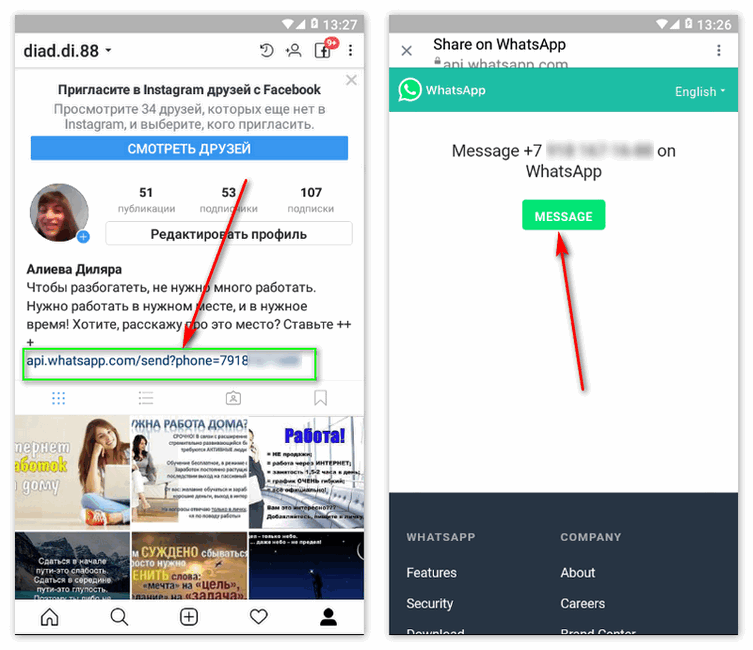
Ссылка на ваш профиль в Instagram может показаться не очень важной, но если вы хотите с легкостью поделиться своим профилем в Instagram, вам обязательно нужно об этом знать.
Ваше имя пользователя в Instagram является частью того, что создает этот уникальный URL. Если вы создаете контент или используете Instagram в коммерческих целях, вам наверняка захочется узнать, как легко найти URL-адрес этого профиля и поделиться им.
Он позволяет людям мгновенно находить ваш профиль в Instagram, а это именно то, что вам нужно, если вы хотите расширить свой аккаунт в Instagram.
Мало того, вы можете использовать свой URL-адрес Instagram во многих различных маркетинговых мероприятиях, связывая его с другими платформами социальных сетей, такими как YouTube, Twitter, Facebook и TikTok, или даже размещая его на своем веб-сайте и в электронных новостях.
Читайте дальше, чтобы узнать, как определить URL-адрес своего профиля в Instagram как на мобильном устройстве, так и на компьютере, как найти URL-адрес чужого профиля и как при желании изменить свой!
Начнем.
Что такое URL-адрес Instagram?
Прежде чем мы начнем, давайте убедимся, что мы понимаем, что такое URL.
URL-адрес, официально называемый универсальным указателем ресурсов, представляет собой веб-ссылку, которую вы найдете в адресной строке браузера при посещении веб-сайта.
Вы не можете посещать веб-сайты без использования URL-адреса, и ваш Instagram также подключен к нему, что помогает направлять людей в ваш профиль Instagram. Каждый URL уникален.
Когда кто-то вводит ваш URL-адрес Instagram в свой веб-браузер или нажимает на гиперссылку, он будет отправлен прямо в вашу учетную запись Instagram.
Формат URL-адреса Instagram
Состав вашей ссылки в Instagram очень прост, и она выглядит примерно так:
https://instagram.com/ yourusernamehere
Все, что вам нужно сделать, это ввести Instagram URL-адрес профиля https://instagram.com/ и добавьте свое имя пользователя в конце.
Подобным образом другие социальные сети также создают ссылки, включая Facebook, Twitter и другие.
Как найти URL своего Instagram
Хотя технически вам просто нужно запомнить свое имя пользователя в Instagram, чтобы создать URL-адрес своего профиля в Instagram, вы можете подтвердить и увидеть его на реальной платформе.
Существует множество способов найти URL-адрес своего профиля в Instagram, как в приложении Instagram, так и на веб-сайте.
В следующих разделах мы разберем его.
Как найти URL-адрес Instagram на компьютере
Если вы хотите найти URL-адрес Instagram в настольном браузере, выполните следующие действия:
1. Посетите официальный сайт Instagram. Введите https://instagram.com/ в адресную строку и нажмите Enter.
2. Войдите в свою учетную запись Instagram
3. Нажмите на значок своего профиля в правом верхнем углу
4. Когда вы окажетесь в своем личном профиле Instagram, нажмите на адресную строку и скопируйте ссылку профиля, либо щелкнув правой кнопкой мыши и нажав кнопку копирования, или используя Ctrl + C (ПК) или Command + C (Mac)
5. Откройте блокнот или нужное место, куда вы хотите вставить ссылку. Щелкните правой кнопкой мыши и нажмите «Вставить» или используйте Ctrl + V (ПК) или Command + V (Mac) ярлык.
Откройте блокнот или нужное место, куда вы хотите вставить ссылку. Щелкните правой кнопкой мыши и нажмите «Вставить» или используйте Ctrl + V (ПК) или Command + V (Mac) ярлык.
6. После этого ссылка на ваш профиль в Instagram будет доступна, когда вам нужно будет ею поделиться!
Как найти URL-адрес Instagram на смартфоне
Если вы предпочитаете использовать мобильное устройство и хотите найти URL-адрес своего профиля в IG, вы можете сделать следующее:
1. Откройте приложение Instagram на своем iPhone или Android. устройство
2. Коснитесь значка изображения своего профиля в правом нижнем углу приложения
3. Запишите свое имя пользователя точно так, как оно отображается в верхней части вашего профиля Instagram
4. Откройте браузер мобильного устройства и введите https://www.instagram.com/yourusernamehere
Когда вы введите URL-адрес в веб-браузере, вам не обязательно вводить https www. instagram.com на панели навигации. Достаточно ввести instagram.com/yourusernamehere .
instagram.com на панели навигации. Достаточно ввести instagram.com/yourusernamehere .
Итак, найти собственный URL-адрес не так уж сложно, независимо от того, на каком устройстве вы находитесь! Если вы хотите поделиться URL-адресами своих постов в Instagram или найти ссылку на чью-то страницу, продолжайте читать — мы вас обеспечим!
Как найти URL-адрес другого пользователя в Instagram
Возможно, у вас уже есть собственный URL-адрес, но вы хотите найти URL-адрес другого пользователя Instagram. К счастью, это тоже довольно просто!
Вот как это сделать на мобильных устройствах:
1. Посетите профиль пользователя, URL которого вы хотите найти
2. Нажмите на три горизонтальные точки (значок меню) в правом верхнем углу
3. После появления всплывающего меню нажмите «Копировать URL-адрес профиля» в нижней части меню
4. Вставьте URL-адрес в приложение для заметок или в любое другое место, куда вы хотите его отправить/сохранить.
Эти шаги отлично подходят, если вы хотите иметь легкий доступ к другой учетной записи IG одним щелчком мыши или хотите сохранить URL-адреса всех конкурирующих учетных записей, это отличный способ сделать это.
Теперь давайте узнаем, как найти ссылки в Instagram для постов!
Как найти URL-адреса постов в Instagram
Конечно, вы можете довольно часто делиться своим профилем, но нередко люди также хотят делиться своими фотографиями или видео, и вы можете сделать именно это, если сможете идентифицировать пост ссылка на сайт.
Возможно, вы хотите, чтобы они появлялись на вашем веб-сайте, делились ими через сообщения или даже ссылались где-то еще, например, в Twitter. Вы можете легко делиться своими сообщениями не только из приложения IG, но и с помощью ссылок.
Под каждым сообщением вы увидите значок в виде бумажного самолетика. Вы можете использовать этот значок, чтобы делиться своими сообщениями прямо в Instagram через DM.
Вы также можете поделиться за пределами Instagram, но эта опция не будет находиться в том же меню.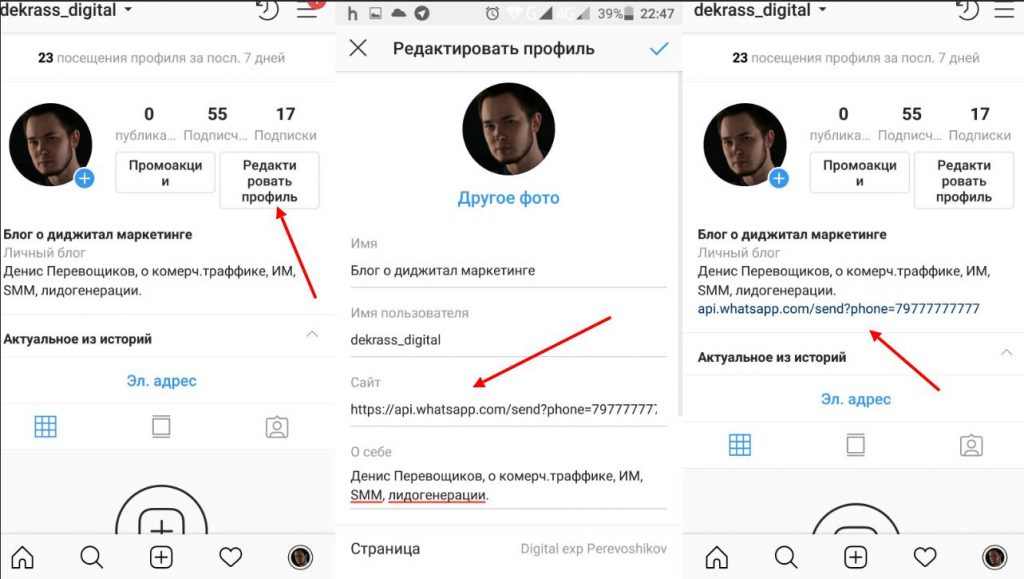 Вот как вы можете поделиться публикацией за пределами IG:
Вот как вы можете поделиться публикацией за пределами IG:
1. Перейдите к сообщению
2. Нажмите на три точки в правом верхнем углу. Эти три точки будут отображаться как на самом сообщении, так и при просмотре сообщения в ленте IG
3. В меню у вас будет две разные опции: Поделиться или Ссылка
4. Щелчок по значку «Поделиться » откроет меню вашего iPhone или Android, чтобы вы могли поделиться в любом месте по вашему выбору (текстовое сообщение, WhatsApp, Facebook, Копировать, Pinterest и т. д.)
5. При нажатии на опцию Ссылка URL-адрес сообщения будет автоматически скопирован в буфер обмена, после чего вы сможете вставить его в любое место по вашему выбору.
Вы можете использовать описанные выше шаги, чтобы скопировать URL-адрес собственной публикации в Instagram, а также URL-адрес публикации в других учетных записях Instagram.
Это можно сделать либо в основной ленте Instagram, либо путем поиска по имени пользователя и выбора публикации непосредственно на странице IG пользователя.
Как изменить URL-адрес вашего Instagram
Ваш URL-адрес в Instagram не является постоянным, и это отличная новость, если вы решите, что ваше имя пользователя вам больше не подходит.
Представьте, если бы вам пришлось оставить тот же URL, но изменить имя пользователя? Как люди смогут вас найти? Однако Instagram продумал все, поэтому, к счастью, вы не застрянете со старым URL-адресом.
Вы должны убедиться, что новое имя пользователя в Instagram, которое вы выберете, связано с вашим брендом и найдет отклик у вашей целевой аудитории.
Вы также должны учитывать, что, хотя добавление знаков препинания или специальных символов может быть забавным, это также может затруднить запоминание вашего имени пользователя, что навредит вам в долгосрочной перспективе.
Вот как изменить свое имя пользователя и, в конечном итоге, URL-адрес вашей страницы в Instagram:
1. Откройте свой профиль Instagram на мобильном устройстве или в веб-браузере и нажмите на фотографию своего профиля, чтобы перейти на главную страницу профиля
2. На мобильном устройстве , легко нажать кнопку «Редактировать профиль» , которая находится под вашей биографией в Instagram. Если вы находитесь на рабочем столе, вы можете найти значок строки меню в верхнем левом углу; нажав на Редактировать профиль приведет вас туда.
На мобильном устройстве , легко нажать кнопку «Редактировать профиль» , которая находится под вашей биографией в Instagram. Если вы находитесь на рабочем столе, вы можете найти значок строки меню в верхнем левом углу; нажав на Редактировать профиль приведет вас туда.
3. Перейдя на вкладку редактирования профиля, вы можете удалить свое старое имя пользователя и ввести желаемое новое имя пользователя Instagram
4. Сразу после сохранения ваше имя пользователя и URL-адрес Instagram будут изменены.
Совет для профессионалов: чтобы ссылку на ваш профиль в Instagram было легко запомнить, сделайте ее простой. Мало того, держите его броским и актуальным для вашего бренда. Таким образом, люди смогут быстрее найти ваш профиль при повторном поиске вашего имени пользователя или ссылки на профиль.
Мало того, убедитесь, что вы заменили все свои внешние ссылки в Instagram, которые вы использовали — они больше не будут работать и не смогут направлять людей в ваш профиль.
Вам нужно будет обновить ссылку Instagram на других ваших социальных каналах, в почтовом маркетинге, в блогах и в любом другом месте, чтобы она могла направлять людей в ваш IG и снова стала действующей ссылкой.
Где использовать URL-адрес вашего профиля в Instagram
Есть так много разных вещей, которые вы можете делать со ссылкой на свой профиль в Instagram. Если вашей главной целью является привлечение большего количества людей к вашей учетной записи, вы определенно захотите, чтобы эта ссылка была готова и доступна в любой момент.
Вот несколько идей, которые помогут вам эффективно использовать ссылку на свой профиль в Instagram.
Рекомендации по ссылке на профиль в Instagram
Часто задаваемые вопросы об URL-адресах в Instagram
У вас все еще есть вопросы об URL-адресах в Instagram? Мы вас прикрыли! Взгляните на самые часто задаваемые вопросы!
Могу ли я изменить URL-адрес своего Instagram?
Да, ваш URL в Instagram можно изменить.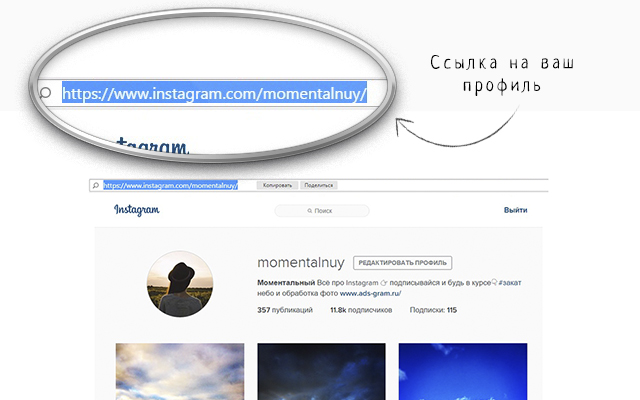 Когда вы измените свое имя пользователя, ваш URL-адрес также изменится, поскольку они напрямую связаны.
Когда вы измените свое имя пользователя, ваш URL-адрес также изменится, поскольку они напрямую связаны.
Одинаков ли мой URL-адрес IG в мобильном браузере и в настольной версии?
Верно, ваша ссылка на IG не изменится. Он работает как в обычном браузере, так и в мобильном приложении для просмотра веб-страниц. Однако, если вы пользуетесь мобильным устройством, вы, скорее всего, просто будете просматривать информацию из самого приложения IG.
У деактивированных учетных записей Instagram все еще есть URL-адрес?
Нет. Когда учетная запись Instagram деактивирована, URL-адрес больше не будет работать, и вы больше не сможете найти выбранный профиль. Если профиль повторно активирован, он снова станет функциональным.
Что делать, если я заблокирую кому-либо просмотр моей страницы профиля в Instagram?
Если вы заблокируете кого-то в своем профиле Instagram, он не сможет увидеть вашу страницу, даже если у него есть ссылка на ваш профиль.
При посещении вашего профиля они получат сообщение «Пользователь не найден».




